Puedes conectar un bot de Telegram a BotHelp. Tras conectarlo, podrás responder a los mensajes de tus suscriptores, enviar boletines y crear autoembudos. Lee más sobre las funciones de la plataforma en el artículo:
Crear un bot
Si ya tiene un bot creado, salte al paso 2. Si no, utilice las instrucciones a continuación.
¿Cómo crear un bot?
Tenga en cuenta: de forma predeterminada, el propietario del bot será la cuenta desde la que fue creado.
Los derechos del bot se pueden transferir a otra cuenta (más detalles en el artículo) . Si pierde el acceso a la cuenta, perderá contacto con el propietario del bot o este se eliminará, lo que implica la pérdida de sus suscriptores.
1. Inicia sesión en tu cuenta de Telegram.
@BotFather en la búsqueda e inicia una conversación con él.
3. Ingrese el comando "/newbot".
Nueva configuración del bot
- Introduzca el nombre del bot.
El nombre puede ser cualquiera. Aparecerá en la lista de contactos y en el diálogo.
- Introduzca el apodo del bot.
El apodo debe terminar en "bot" . Por ejemplo: mybot , newbot , qwertybot . El apodo es único y algunos ya están en uso; busca uno gratuito. Lo mejor es usar el nombre de la empresa o tu apellido.
El apodo debe tener entre 5 y 32 caracteres. Solo se pueden usar letras latinas, números y guiones bajos.
Después de la creación exitosa, verá el siguiente mensaje:
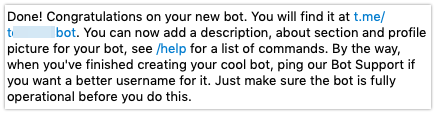
Más adelante, puedes agregar un avatar, una descripción y otra información sobre el bot. Aprenderás cómo hacerlo en el artículo " Editar un bot (canal) de Telegram" .
Copiar token
Una vez creado, verás el siguiente mensaje:
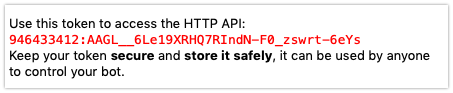
Este es el token del bot (clave secreta). Se utiliza para acceder al bot mediante la API y conectarse a la plataforma BotHelp. Al hacer clic en el token, se copiará al portapapeles.
Conectarse a BotHelp
- Vaya a la configuración de su cuenta.

- Haga clic en el Agregar nuevo canal .
- Seleccione Telegram de la lista de canales disponibles.
- Introduce tu token de bot de Telegram en el campo.
- Haga clic en Agregar canal .
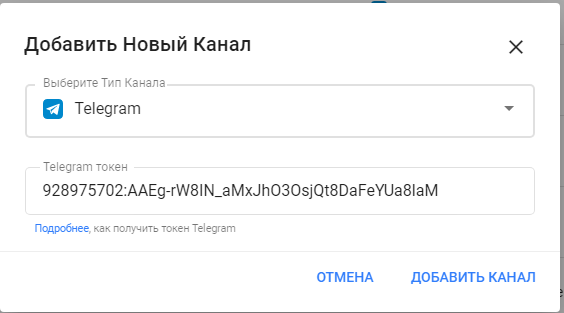
El nuevo canal aparecerá en la lista de conectados.
Ahora puedes configurar la cadena de mensajes del bot. Para ello, sigue las instrucciones: Crear un script de bot .
Prueba
Tras conectarte, accede al diálogo con el bot y escribe un mensaje. Este se mostrará en los diálogos de la plataforma BotHelp.
Puedes probar el bot desde tu computadora usando la aplicación .
Si no has encontrado la respuesta a tu pregunta, pregúntanos en el chat dentro de tu cuenta o escríbenos a BotHelpSupportBot o a hello@bothelp.io
Obtenga 14 días de funcionalidad completa de la plataforma para crear mailings, autofunnels y chatbots BotHelp.
